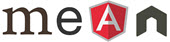نسخه: ۱.6
دوستان خوب و صمیمی، در این مطلب، میخواهم منابع مفیدی که در طی این دو سال، جستجو کرده و به کار گرفتهام را، به شما عزیزان معرفی نمایم. امیدوارم که مورد توجه و عنایت قرار بگیرد.
محیط برنامهنویسی: Visual Studio Code - نشانی: https://code.visualstudio.com
- محیط برنامهنویسی به صورت آنلاین: Cloud 9 IDE - نشانی:https://c9.io
Node.js - نشانی: https://nodejs.org/en
بانک اطلاعاتی: MongoDB - نشانی: https://www.mongodb.org - https://www.mongodb.com
- لینک مستقیم به قسمت دانلود: https://www.mongodb.org/dl/win32/x86_64-2008plus-ssl
سایتی که ۵۰۰ مگابایت فضای رایگان، برای هاست کردن بانکهای اطلاعاتی MongoDB به شما تخصیص میدهد: MongoLab - نشانی: https://mongolab.com
ابزاری که مانند SQL Server Management Studio عمل کرده و برای بانکهای اطلاعاتی MongoDB مورد استفاده قرار میگیرد: RoboMongo - نشانی: http://robomongo.org
مدیریت سورسکدها: Git (گیت) - نشانی: http://git-scm.com
بهترین ابزار Visual، برای استفاده از Git (گیت): SourceTree - نشانی: https://www.sourcetreeapp.com
بهترین هاست، برای درج سورسکدها به صورت Public (عمومی): GitHub - نشانی: https://github.com
بهترین هاست، برای درج سورسکدها به صورت Private (خصوصی): VisualStudio - نشانی: https://www.visualstudio.com
ابزاری برای Google Chrome در جهت ارسال داده به سایت: PostMan - نشانی: http://www.getpostman.com
ابزاری برای رصد کردن ترافیک و Packet های شبکه: Fiddler - نشانی: http://fiddler2.com
پکیجها و ماژولهای مهم و کاربردی که معمولا در محیط Node.js به آنها نیاز داریم:
پکیجهایی که توصیه میشود، به صورت Global نصب شوند:
TSD
https://www.npmjs.com/package/tsd
http://definitelytyped.org/tsd
https://github.com/DefinitelyTyped/DefinitelyTyped
Express Generator
https://www.npmjs.com/package/express-generator
http://expressjs.com/en/starter/generator.html
Nodemon
https://www.npmjs.com/package/nodemon
http://nodemon.io
Yeoman
https://www.npmjs.com/package/yo
http://yeoman.io
Bower
https://www.npmjs.com/package/bower
http://bower.io
Grunt
https://www.npmjs.com/package/grunt-cli
http://gruntjs.com
Angular Generator
https://www.npmjs.com/package/generator-angular
Karma Generator
https://www.npmjs.com/package/generator-karma
پکیجهایی که توصیه میشود، به صورت Local نصب شوند:
Express.js
https://www.npmjs.com/package/express
http://expressjs.com/en/index.html
Underscore.js
https://www.npmjs.com/package/underscore
http://underscorejs.org
Colors
https://www.npmjs.com/package/colors
Body Parser
https://www.npmjs.com/package/body-parser
Jade
https://www.npmjs.com/package/jade
http://jade-lang.com
Socket IO
https://www.npmjs.com/package/socket.io
http://socket.io
MongoDB
https://www.npmjs.com/package/mongodb
Mongoose
https://www.npmjs.com/package/mongoose
http://mongoosejs.com
Mocha
https://www.npmjs.com/package/mocha
Morgan
https://www.npmjs.com/package/morgan
Cookie Parser
https://www.npmjs.com/package/cookie-parser
Passport
https://www.npmjs.com/package/passport
http://passportjs.org
Node Mailer
https://www.npmjs.com/package/nodemailer
Bcrypthttps://www.npmjs.com/package/bcrypt
https://www.npmjs.com/package/bcrypt-nodejs
Json Web Token
https://www.npmjs.com/package/jsonwebtoken
برای اطلاع از Global NPM Package هایی که نسخه جدیدی برای آنها وجود دارد، از دستور ذیل استفاده میکنیم:
npm outdated -g --depth=0
برای به روز رسانی تمامی NPM Package هایی که به صورت Global نصب شدهاند، از دستور ذیل استفاده میکنیم:
npm update -g
برای اطلاع از Local NPM Package هایی که نسخه جدیدی برای آنها وجود دارد، از دستور ذیل استفاده میکنیم:
npm outdated
برای به روز رسانی تمامی NPM Package هایی که به صورت Local نصب شدهاند، از دستور ذیل استفاده میکنیم:
دو نکته بسیار مهم:
۱. قبل از اقدام به نصب و یا به روز رسانی NPM Package ها، حتما به سایت Node مراجعه کرده و آخرین نسخه آنرا دریافت و نصب نمایید.
۲. با توجه به اینکه برنامه NPM برای نصب NPM Package ها، به صورت پیشفرض از پروتکل https استفاده میکند، و به لطف مخابرات کشور عزیزمان، که همیشه ما را مورد لطف و عنایت خود داشته و دارد! نصب اکثر پکیجها با خطا مواجه میشود. لذا با استفاده از دستور ذیل، شما به برنامه NPM اعلام میکنید، که به جای استفاده از پروتکل https، از پروتکل http برای نصب استفاده نماید:
npm config -g set registry http://registry.npmjs.org/
انشاءالله در رابطه با هر یک از Package های فوق، توضیحات مبسوطی خواهم داد.
دوستان خوبم، لطفا در صورتی که لینکی به درستی کار نمیکرد، به من اطلاع دهید...